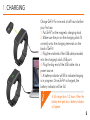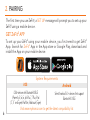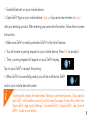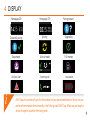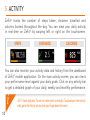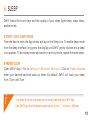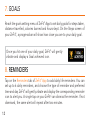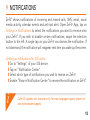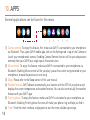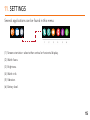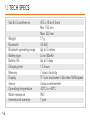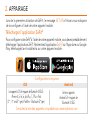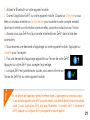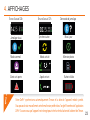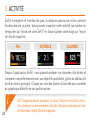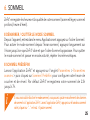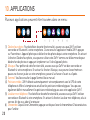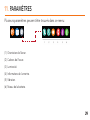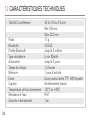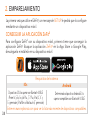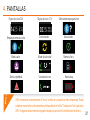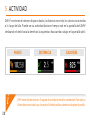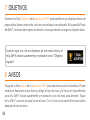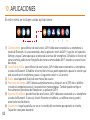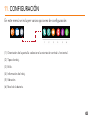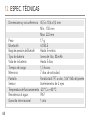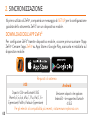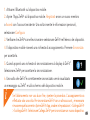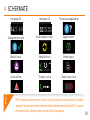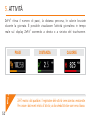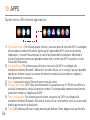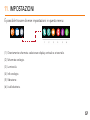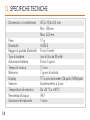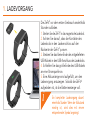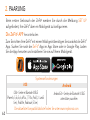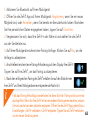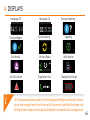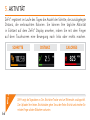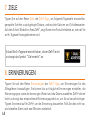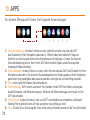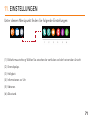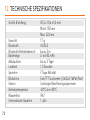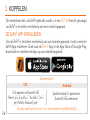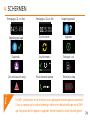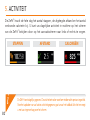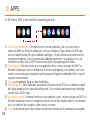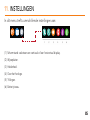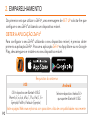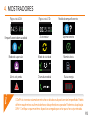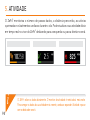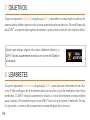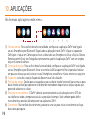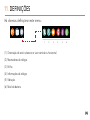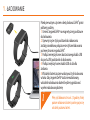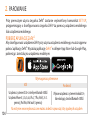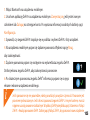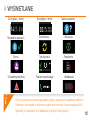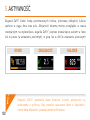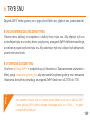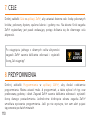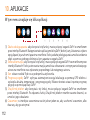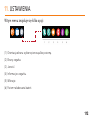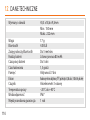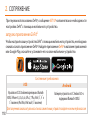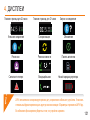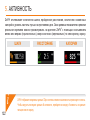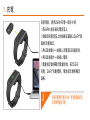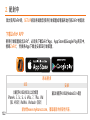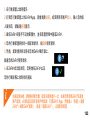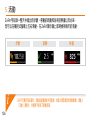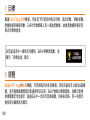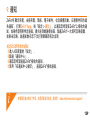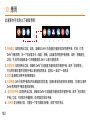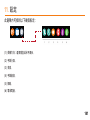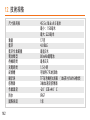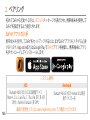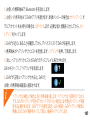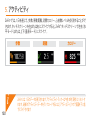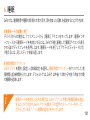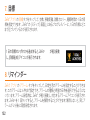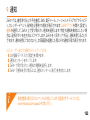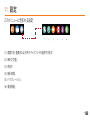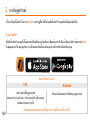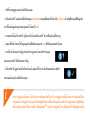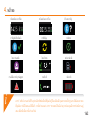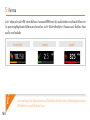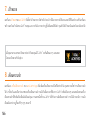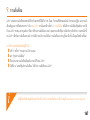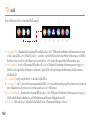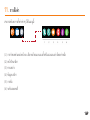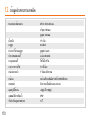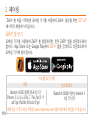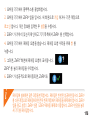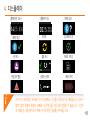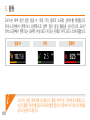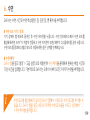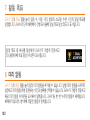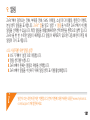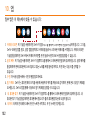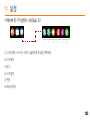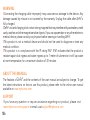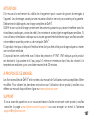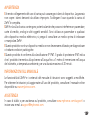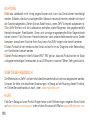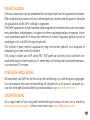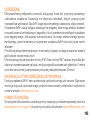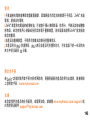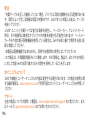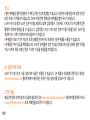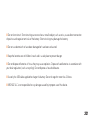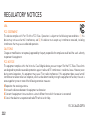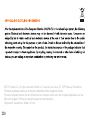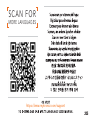MyKronoz ZeFit 4 HR Mode d'emploi
- Catégorie
- Trackers d'activité
- Taper
- Mode d'emploi
Ce manuel convient également à
La page est en cours de chargement...
La page est en cours de chargement...
La page est en cours de chargement...
La page est en cours de chargement...
La page est en cours de chargement...
La page est en cours de chargement...
La page est en cours de chargement...
La page est en cours de chargement...
La page est en cours de chargement...
La page est en cours de chargement...
La page est en cours de chargement...
La page est en cours de chargement...
La page est en cours de chargement...
La page est en cours de chargement...
La page est en cours de chargement...
La page est en cours de chargement...

4
Charge .......................... 19
Appairage .................... 20
Comment la porter
.......... 22
Affichages .................... 23
Activités ....................... 24
Sommeil ........................ 25
Objectifs ..................... 26
Rappels ....................... 26
Notifications ............... 27
Applications ............... 28
Paramètres ................. 29
Caract. techniques .......30
FRANÇAIS

18
Pour s’assurer que ZeFit
4
réponde précisément aux pressions, nous recommandons d’utiliser votre
doigt et non votre ongle.
NAVIGUER ENTRE LES ÉCRANS
I
Faites glisser votre doigt de droite à
gauche ou de haut en bas en fonction de
l’orientation de votre écran.
QUITTER UN MENU
I
Appuyez deux fois sur l’écran
tactile.
CONTACTS
DE CHARGE
ACTIVATION DE L’ÉCRAN
I
Appuyez deux fois sur l’écran tactile.
I
Sans activité, l’écran de la ZeFit
4
s’éteindra.
ÉCRAN
COULEUR
TACTILE
PRÉSENTATION
i

1. CHARGE
i
Chargez ZeFit
4
pendant une heure et trente minutes
avant sa première utilisation.
1. Disposez ZeFit
4
sur son socle de charge
magnétique.
2. Assurez-vous que les bornes du socle soient
bien alignées avec les contacts de charge situés à
l’arrière de ZeFit
4
.
3. Branchez la petite extrémité du câble USB
fourni dans le port USB de la station de charge.
4. Branchez la grande extrémité du câble USB à
une source d’alimentation.
5. Un indicateur de la batterie confirme que la
recharge est en cours. Une fois que ZeFit
4
est
chargée, l’indicateur de la batterie sera plein.
Une charge complète prend 1h30. Lorsque
le niveau de la batterie est faible, un
indicateur de batterie s’affiche.

Certains appareils
Android 5.0 + équipés de
Bluetooth 4.0 BLE
2. APPAIRAGE
Téléchargez l’application ZeFit
4
Lors de la première utilisation de
ZeFit
4
, le message SET UP à l’écran vous indiquera
de la configurer à l’aide de votre appareil mobile.
Pour configurer votre
ZeFit
4
à l’aide de votre appareil mobile, vous devez préalablement
télécharger l’application
ZeFit
4
. Recherchez l’application ZeFit
4
sur l’App store ou Google
Play, téléchargez la et installez-la sur votre appareil mobile.
iOS Android
Configurations requises
Consultez la liste des appareils compatibles sur www.mykronoz.com
Les appareils iOS 8+ équipés de Bluetooth 4.0 BLE -
iPhone 4s, 5, 5c, 5s, 6, 6 Plus, 7, 7 Plus - iPad
(3
ème
, 4
ème
and 5
ème
gen.) iPad Mini - iPod touch (5
ème
gen.)
i

21
21
1. Activez le Bluetooth sur votre appareil mobile.
2. Ouvrez l’application
ZeFit
4
sur votre appareil mobile. Cliquez sur S’Inscrire si vous
êtes un nouveau membre ou Se Connecter pour accèder à votre compte existant.
Après avoir entré vos informations personnelles, suivez les instructions sur l’écran.
3. Assurez-vous que
ZeFit
4
est à proximité et sélectionner
ZeFit
4
dans la liste des
accessoires.
4. Vous recevrez une demande d’appairage sur votre appareil mobile. Appuyez sur
Jumeler pour l’accepter.
5. Puis une demande d’appairage apparaîtra sur l’écran de votre
ZeFit
4
.
Appuyez sur votre
ZeFit
4
pour accepter le jumelage.
6. Lorsque
ZeFit
4
est jumelée avec succès, vous serez informé sur
l’écran de
ZeFit
4
et sur votre appareil mobile.
i
En cas d’échec de l’appairage, répétez les mêmes étapes. L’appairage est un processus unique.
Si vous souhaitez appairer votre ZeFit
4
à un autre compte, vous devez d’abord la dissocier du compte
actuel. Ouvrez l’application ZeFit
4
, allez dans Paramètres > Connecter ZeFit
4
> Déconnecter
ZeFit
4
. Appuyez sur Configurer ZeFit
4
pour appairer un nouvel appareil.

i
Pour optimiser l’exactitude des données, nous vous recommandons de porter votre
ZeFit
4
à votre main non dominante, de manière assez serrée.
ZeFit
4
est équipé d’un bracelet interchangeable qui
permet de changer quotidiennement et facilement
son bracelet.
1. Poussez la barre de ressort vers l’intérieur pour
libérer le bracelet.
2. Poussez une nouvelle fois la barre de ressort vers
l’intérieur tout en alignant ses extrémités avec les
trous se trouvant de chaque côté de la ZeFit
4
.
3. Relâchez la barre de ressort pour fixer le bracelet.
4. Vérifiez que le bracelet soit bien attaché à la
ZeFit
4
.
3.COMMENT LA PORTER

23
4. AFFICHAGES
Batterie faibleAppel entrantAlerte anti-perte
Mémoire pleineMode activitéMode sommeil
Mise à jourSynchronisation
Jumelage réussi
Demande de jumelageÉcran d’accueil 12hÉcran d’accueil 24h
i
Votre ZeFit
4
synchronisera automatiquement l’heure et la date de l’appareil mobile jumelé.
Vous pouvez choisir manuellement votre format horaire préféré dans l’onglet Paramètres de l’application
ZeFit
4
. Assurez vous que l’appareil reste chargé pour éviter la réinitialisation de la date et de l’heure.

24
i
ZeFit
4
indique les données journalières. Le suiveur d’activité se réinitialise à minuit.
Pour synchroniser vos dernières données d’activités, faites glisser votre doigt vers le bas
de l'écran depuis l'onglet Activité de l'application.
5. ACTIVITÉ
ZeFit
4
enregistre le nombre de pas, la distance parcourue et les calories
brulées dans la journée. Vous pouvez visualiser votre activité journalière en
temps réel sur l’écran de votre ZeFit
4
en faisant glisser votre doigt sur l’écran
de droite à gauche.
Depuis l’application ZeFit
4
, vous pouvez analyser vos données d’activités et
comparer vos performances avec vos objectifs quotidiens, grâce au tableau de
bord du menu principal. Cliquez sur une des barres d’activités pour accéder
au graphique détaillé de vos performances.
PAS DISTANCE CALORIES

25
25
ZeFit
4
enregistre les heures et la qualité de votre sommeil (sommeil léger, sommeil
profond, heure d’éveil).
I
DÉMARRER / QUITTER LE MODE SOMMEIL
Depuis l'appareil, entrez dans le menu Applications et appuyez sur l'icône Sommeil.
Pour activer le mode sommeil depuis l’écran sommeil, appuyez longuement sur
l’écran jusqu’à ce que ZeFit
4
vibre et que l’icône Sommeil apparaisse. Pour quitter
le mode sommeil et passer en mode activité, répéter les mêmes étapes.
I
SOMMEIL PRÉDÉFINI
Lancez l’application ZeFit
4
et appuyez sur l’onglet Paramètres > Paramètres
avancés > puis cliquez sur Sommeil Prédéfini pour configurer votre heure de
coucher et de réveil. Par défaut ZeFit
4
enregistrera votre sommeil de 23h
jusqu’à 7h.
i
Si vous avez oublié d’activer le mode sommeil, vous pouvez ajouter manuellement des données
de sommeil via l’application ZeFit
4
. Lancez l’application ZeFit
4
, appuyez sur le bandeau sommeil
violet, cliquez sur "..." en haut > Ajouter sommeil.
6. SOMMEIL

26
7. OBJECTIFS
8. RAPPELS
Sélectionnez l’onglet Objectifs de l’application ZeFit
4
pour définir vos objectifs
quotidiens en nombre de pas, distance parcourue, calories brûlées et durée du
sommeil. Sur l’écran de votre ZeFit
4
, une barre de progrès située en-dessous du
nombre total de pas effectué indiquera votre performance par rapport à votre
objectif quotidien.
Sélectionnez l’onglet Rappels de l’application ZeFit
4
pour ajouter vos rappels
quotidiens. Vous pouvez définir jusqu’à 6 rappels et choisir le type, l’heure et le jour
préférés. ZeFit
4
vibrera légèrement et affichera l’icône de rappel correspondante
pour vous alerter. L’alerte peut être désactivée par une simple pression sur ZeFit
4
.
Sinon, l’alarme se répétera après deux minutes.
Lorsque vous atteignez l’un de vos objectifs journaliers,
votre ZeFit
4
vibrera légèrement et affichera une icône
correspondante.

27
27
9. NOTIFICATIONS
ZeFit
4
affiche les notifications d’appels reçus et manqués, SMS, e-mails,
réseaux sociaux, les événements du calendrier et alerte anti-perte. Depuis
l’application ZeFit
4
, appuyez sur l’onglet Paramètres > Notifications pour sélectionner
le type de notifications que vous souhaitez recevoir sur votre ZeFit
4
. Si vous
souhaitez désactiver certaines notifications, faites glisser le bouton de sélection vers la
gauche. Appuyez une fois pour accepter la notification, sinon celle ci réapparaitra la
prochaine fois que vous allumez l’écran.
Configuration des notifications pour les utilisateurs d’iOS :
I
Appuyez sur «Centre de Notifications».
I
Sélectionnez le type de notifications que vous souhaitez recevoir sur ZeFit
4
.
I
Activez l’option «Dans centre de notifications» pour recevoir la notification sur ZeFit
4
.
i
L’affichage de l’appelant fonctionne avec les caractères latins uniquement. Pour la prise en
charge d’autres langues, veuillez consulter notre centre d'aide www.mykronoz.com/support/.

28
10. APPLICATIONS
Plusieurs applications peuvent être trouvées dans ce menu:
(1) Déclencheur photo: Pour bénéficier de cette fonctionnalité, assurez-vous que ZeFit
4
est bien
connectée en Bluetooth à votre smartphone. Ouvrez ensuite l’application mobile ZeFit
4
appuyez
sur Paramètres > Appareil photo pour déclencher des photos depuis votre smartphone. En activant
la fonction Déclencheur photo, vous pourrez utiliser votre ZeFit
4
comme une télécommande pour
déclencher des photos en appuyant simplement sur l’icône Appareil photo.
(2) Musique: Pour profiter de cette fonctionnalité, assurez-vous que ZeFit
4
est bien connectée en
Bluetooth à votre smartphone. En activant la fonction Musique, vous pourrez lancer/mettre en
pause une chanson jouée sur votre smartphone, passer à la chanson d’avant ou d’après.
(3) Sommeil: Veuillez consulter la page Sommeil de ce manuel.
(4) Prévisions météo: ZeFit
4
détecte automatiquement votre emplacement avec le GPS de votre
téléphone et affiche la température actuelle et les prévisions météorologiques. Vous pouvez
également définir manuellement les prévisions météorologiques avec votre application ZeFit
4
.
(5) Localiser mon téléphone: Pour bénéficier de cette fonctionnalité, assurez-vous que ZeFit
4
est bien
connectée en Bluetooth à votre smartphone. En activant la fonction Localiser mon téléphone, celui-ci
sonnera afin de vous aider à le retrouver.
(6) Chronomètre: Depuis l’écran Chronomètre, appuyez une fois pour lancer le chronomètre et 2 fois consécutives
pour l’arrêter.

29
29
11. PARAMÈTRES
Plusieurs paramètres peuvent être trouvés dans ce menu:
(1) Orientation de l’écran.
(2) Cadrans de l'heure.
(3) Luminosité.
(4) Informations de la montre.
(5) Vibration.
(6) Niveau de la batterie.

30
12.CARACTÉRISTIQUES TECHNIQUES
Taille & Circonférence 45.5 x 18.6 x 9.3 mm
Min:150 mm
Max: 222 mm
Poids 17 g
Bluetooth 4.0 BLE
Portée Bluetooth Jusqu’à 5 mètres
Type de batterie Li-ion 80mAh
Autonomie Jusqu’à 5 jours
Temps de charge 1,5 heures
Mémoire 7 jours d’activité
Ecran
Écran couleur tactile TFT/ 160*64 pixels
Capteur Accéléromètre triaxial
Température de fonctionnement -20°C to +40°C
Résistance à l’eau IP67
Garantie internationale 1 an
ESPAÑOL
La page est en cours de chargement...
La page est en cours de chargement...
La page est en cours de chargement...
La page est en cours de chargement...
La page est en cours de chargement...
La page est en cours de chargement...
La page est en cours de chargement...
La page est en cours de chargement...
La page est en cours de chargement...
La page est en cours de chargement...
La page est en cours de chargement...
La page est en cours de chargement...
La page est en cours de chargement...
La page est en cours de chargement...
La page est en cours de chargement...
La page est en cours de chargement...
La page est en cours de chargement...
La page est en cours de chargement...
La page est en cours de chargement...
La page est en cours de chargement...
La page est en cours de chargement...
La page est en cours de chargement...
La page est en cours de chargement...
La page est en cours de chargement...
La page est en cours de chargement...
La page est en cours de chargement...
La page est en cours de chargement...
La page est en cours de chargement...
La page est en cours de chargement...
La page est en cours de chargement...
La page est en cours de chargement...
La page est en cours de chargement...
La page est en cours de chargement...
La page est en cours de chargement...
La page est en cours de chargement...
La page est en cours de chargement...
La page est en cours de chargement...
La page est en cours de chargement...
La page est en cours de chargement...
La page est en cours de chargement...
La page est en cours de chargement...
La page est en cours de chargement...
La page est en cours de chargement...
La page est en cours de chargement...
La page est en cours de chargement...
La page est en cours de chargement...
La page est en cours de chargement...
La page est en cours de chargement...
La page est en cours de chargement...
La page est en cours de chargement...
La page est en cours de chargement...
La page est en cours de chargement...
La page est en cours de chargement...
La page est en cours de chargement...
La page est en cours de chargement...
La page est en cours de chargement...
La page est en cours de chargement...
La page est en cours de chargement...
La page est en cours de chargement...
La page est en cours de chargement...
La page est en cours de chargement...
La page est en cours de chargement...
La page est en cours de chargement...
La page est en cours de chargement...
La page est en cours de chargement...
La page est en cours de chargement...
La page est en cours de chargement...
La page est en cours de chargement...
La page est en cours de chargement...
La page est en cours de chargement...
La page est en cours de chargement...
La page est en cours de chargement...
La page est en cours de chargement...
La page est en cours de chargement...
La page est en cours de chargement...
La page est en cours de chargement...
La page est en cours de chargement...
La page est en cours de chargement...
La page est en cours de chargement...
La page est en cours de chargement...
La page est en cours de chargement...
La page est en cours de chargement...
La page est en cours de chargement...
La page est en cours de chargement...
La page est en cours de chargement...
La page est en cours de chargement...
La page est en cours de chargement...
La page est en cours de chargement...
La page est en cours de chargement...
La page est en cours de chargement...
La page est en cours de chargement...
La page est en cours de chargement...
La page est en cours de chargement...
La page est en cours de chargement...
La page est en cours de chargement...
La page est en cours de chargement...
La page est en cours de chargement...
La page est en cours de chargement...
La page est en cours de chargement...
La page est en cours de chargement...
La page est en cours de chargement...
La page est en cours de chargement...
La page est en cours de chargement...
La page est en cours de chargement...
La page est en cours de chargement...
La page est en cours de chargement...
La page est en cours de chargement...
La page est en cours de chargement...
La page est en cours de chargement...
La page est en cours de chargement...
La page est en cours de chargement...
La page est en cours de chargement...
La page est en cours de chargement...
La page est en cours de chargement...
La page est en cours de chargement...
La page est en cours de chargement...
La page est en cours de chargement...
La page est en cours de chargement...
La page est en cours de chargement...
La page est en cours de chargement...
La page est en cours de chargement...
La page est en cours de chargement...
La page est en cours de chargement...
La page est en cours de chargement...
La page est en cours de chargement...
La page est en cours de chargement...
La page est en cours de chargement...
La page est en cours de chargement...
La page est en cours de chargement...
La page est en cours de chargement...
La page est en cours de chargement...
La page est en cours de chargement...
La page est en cours de chargement...
La page est en cours de chargement...
La page est en cours de chargement...
La page est en cours de chargement...
La page est en cours de chargement...
La page est en cours de chargement...
La page est en cours de chargement...
La page est en cours de chargement...
La page est en cours de chargement...
La page est en cours de chargement...
La page est en cours de chargement...
La page est en cours de chargement...
La page est en cours de chargement...
La page est en cours de chargement...
La page est en cours de chargement...
La page est en cours de chargement...
La page est en cours de chargement...
La page est en cours de chargement...
La page est en cours de chargement...
La page est en cours de chargement...
La page est en cours de chargement...
La page est en cours de chargement...
La page est en cours de chargement...
La page est en cours de chargement...

187
187
À PROPOS DE CE MANUEL
SUPPORT
Les fonctionnalités de
ZeFit
4
et le contenu du manuel de l’utilisateur sont susceptibles d’être
modifiés. Pour obtenir les dernières instructions sur l’utilisation de ce produit, veuillez vous
référer au manuel disponible en ligne sur www.mykronoz.com
Si vous avez des questions ou si vous avez besoin d’aide concernant votre produit, veuillez
consulter la page www.mykronoz.com/support/ ou nous envoyer un e-mail à l’adresse
ATTENTION
I Un mauvais branchement du câble de chargement peut causer de graves dommages à
l’appareil. Les dommages causés par une mauvaise utilisation ne sont pas couverts par la garantie.
Débranchez le câble après une charge complète de
ZeFit
4
.
I
ZeFit
4
et son socle de charge contiennent des aimants puissants qui peuvent interférer avec les
stimulateurs cardiaques, cartes de crédit, les montres et autres objets magnétiques sensibles. Si
vous utilisez un stimulateur cardiaque ou tout autre appareil médical électronique, veuillez consulter
votre médecin avant de porter ou de manipuler
ZeFit
4
.
I Ce produit n’est pas un dispositif médical et ne doit pas être utilisé pour diagnostiquer ou traiter
une condition médicale.
I Ce produit est en conformité avec l’indice de protection IP IP67. IP67 indique que le produit
est résistant à la poussière et à l’eau jusqu’à 1 mètre en immersion dans l’eau du robinet à la
température ambiante, pour une durée maximale de 30 minutes.
La page est en cours de chargement...
La page est en cours de chargement...
La page est en cours de chargement...
La page est en cours de chargement...
La page est en cours de chargement...
La page est en cours de chargement...
La page est en cours de chargement...
La page est en cours de chargement...
La page est en cours de chargement...
La page est en cours de chargement...
La page est en cours de chargement...
La page est en cours de chargement...
La page est en cours de chargement...
La page est en cours de chargement...
La page est en cours de chargement...

203
203
Declaration of conformity with regard to the EU Directive 2002/96/EC.
Kronoz LLC hereby declares that this device is in compliance with the essential requirements and other relevant
provisions of the R&TTE Directive 2002/96/EC. The complete declaration of conformity is available on request via
our customer service: [email protected]
Déclaration de conformité à l’égard de la directive européenne 2002/96/CE.
Kronoz LLC déclare que cet appareil est conforme aux exigences essentielles et aux autres dispositions pertinentes
de la directive R&TTE 2002/96/CE. La déclaration de conformité complète est disponible sur demande auprès de
notre service client: [email protected]
EUROPEAN UNION
CE DIRECTIVE
IC: 12131A-ZEFT4

204
©2017 Kronoz LLC, all rights reserved. Kronoz LLC, Avenue Louis-Casaï 18, 1209 Geneva, Switzerland
All brands or product names are or may be trademarks of their respective owners.
Pictures and specifications are not contractual.Les marques citées sont des marques déposées par leur
fabricant respectif. Photos et caractéristiques non contractuelles.
Designed in Switzerland - Made in China
La page est en cours de chargement...

www.mykronoz.com
© 2017 KRONOZ LLC. Tous droits réservés
-
 1
1
-
 2
2
-
 3
3
-
 4
4
-
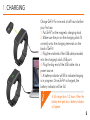 5
5
-
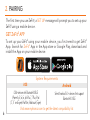 6
6
-
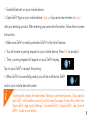 7
7
-
 8
8
-
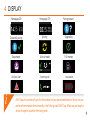 9
9
-
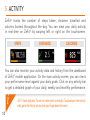 10
10
-
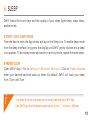 11
11
-
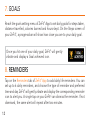 12
12
-
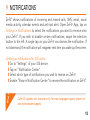 13
13
-
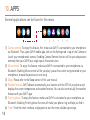 14
14
-
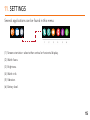 15
15
-
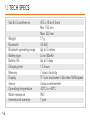 16
16
-
 17
17
-
 18
18
-
 19
19
-
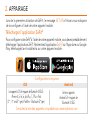 20
20
-
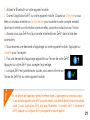 21
21
-
 22
22
-
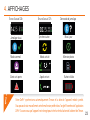 23
23
-
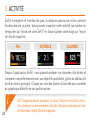 24
24
-
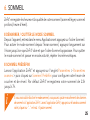 25
25
-
 26
26
-
 27
27
-
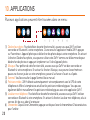 28
28
-
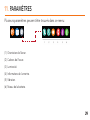 29
29
-
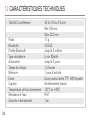 30
30
-
 31
31
-
 32
32
-
 33
33
-
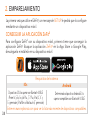 34
34
-
 35
35
-
 36
36
-
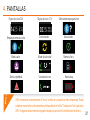 37
37
-
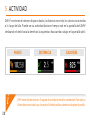 38
38
-
 39
39
-
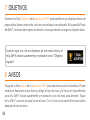 40
40
-
 41
41
-
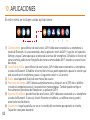 42
42
-
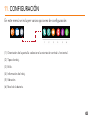 43
43
-
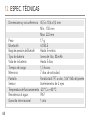 44
44
-
 45
45
-
 46
46
-
 47
47
-
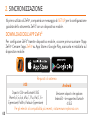 48
48
-
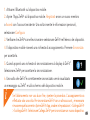 49
49
-
 50
50
-
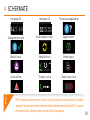 51
51
-
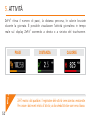 52
52
-
 53
53
-
 54
54
-
 55
55
-
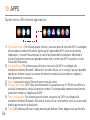 56
56
-
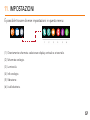 57
57
-
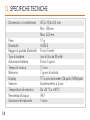 58
58
-
 59
59
-
 60
60
-
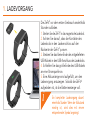 61
61
-
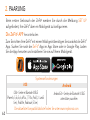 62
62
-
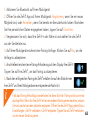 63
63
-
 64
64
-
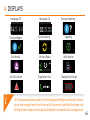 65
65
-
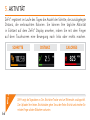 66
66
-
 67
67
-
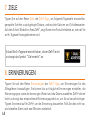 68
68
-
 69
69
-
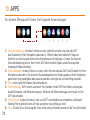 70
70
-
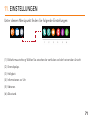 71
71
-
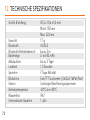 72
72
-
 73
73
-
 74
74
-
 75
75
-
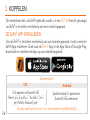 76
76
-
 77
77
-
 78
78
-
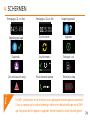 79
79
-
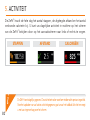 80
80
-
 81
81
-
 82
82
-
 83
83
-
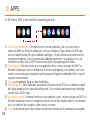 84
84
-
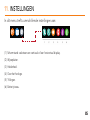 85
85
-
 86
86
-
 87
87
-
 88
88
-
 89
89
-
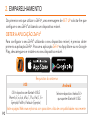 90
90
-
 91
91
-
 92
92
-
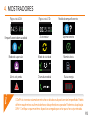 93
93
-
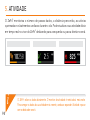 94
94
-
 95
95
-
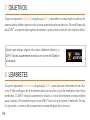 96
96
-
 97
97
-
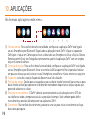 98
98
-
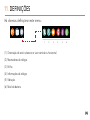 99
99
-
 100
100
-
 101
101
-
 102
102
-
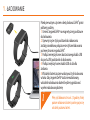 103
103
-
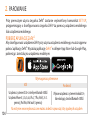 104
104
-
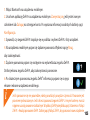 105
105
-
 106
106
-
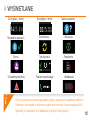 107
107
-
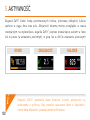 108
108
-
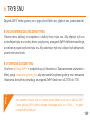 109
109
-
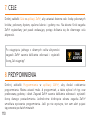 110
110
-
 111
111
-
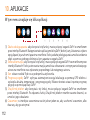 112
112
-
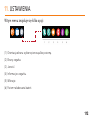 113
113
-
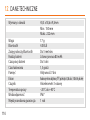 114
114
-
 115
115
-
 116
116
-
 117
117
-
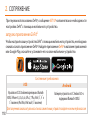 118
118
-
 119
119
-
 120
120
-
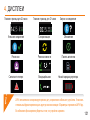 121
121
-
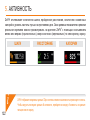 122
122
-
 123
123
-
 124
124
-
 125
125
-
 126
126
-
 127
127
-
 128
128
-
 129
129
-
 130
130
-
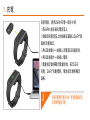 131
131
-
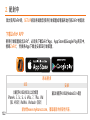 132
132
-
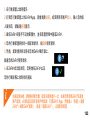 133
133
-
 134
134
-
 135
135
-
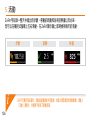 136
136
-
 137
137
-
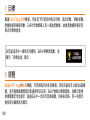 138
138
-
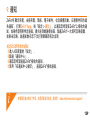 139
139
-
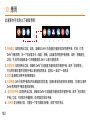 140
140
-
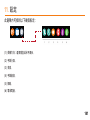 141
141
-
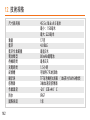 142
142
-
 143
143
-
 144
144
-
 145
145
-
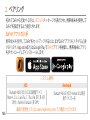 146
146
-
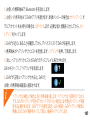 147
147
-
 148
148
-
 149
149
-
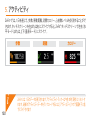 150
150
-
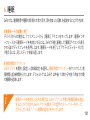 151
151
-
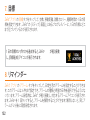 152
152
-
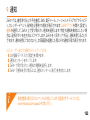 153
153
-
 154
154
-
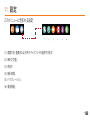 155
155
-
 156
156
-
 157
157
-
 158
158
-
 159
159
-
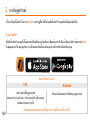 160
160
-
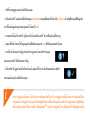 161
161
-
 162
162
-
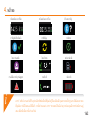 163
163
-
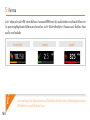 164
164
-
 165
165
-
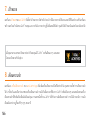 166
166
-
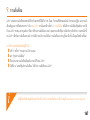 167
167
-
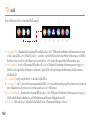 168
168
-
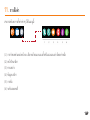 169
169
-
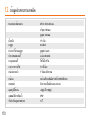 170
170
-
 171
171
-
 172
172
-
 173
173
-
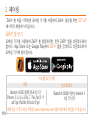 174
174
-
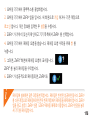 175
175
-
 176
176
-
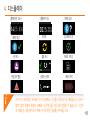 177
177
-
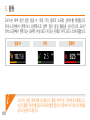 178
178
-
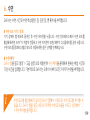 179
179
-
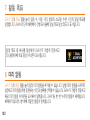 180
180
-
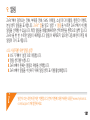 181
181
-
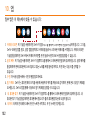 182
182
-
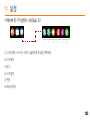 183
183
-
 184
184
-
 185
185
-
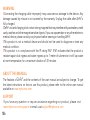 186
186
-
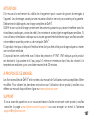 187
187
-
 188
188
-
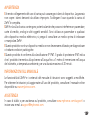 189
189
-
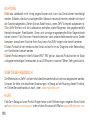 190
190
-
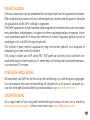 191
191
-
 192
192
-
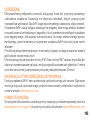 193
193
-
 194
194
-
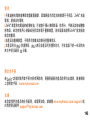 195
195
-
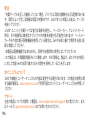 196
196
-
 197
197
-
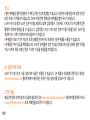 198
198
-
 199
199
-
 200
200
-
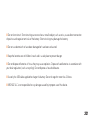 201
201
-
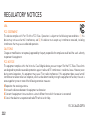 202
202
-
 203
203
-
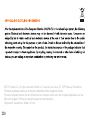 204
204
-
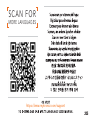 205
205
-
 206
206
MyKronoz ZeFit 4 HR Mode d'emploi
- Catégorie
- Trackers d'activité
- Taper
- Mode d'emploi
- Ce manuel convient également à
dans d''autres langues
- italiano: MyKronoz ZeFit 4 HR Istruzioni per l'uso
- English: MyKronoz ZeFit 4 HR Operating instructions
- español: MyKronoz ZeFit 4 HR Instrucciones de operación
- Deutsch: MyKronoz ZeFit 4 HR Bedienungsanleitung
- русский: MyKronoz ZeFit 4 HR Инструкция по эксплуатации
- Nederlands: MyKronoz ZeFit 4 HR Handleiding
- português: MyKronoz ZeFit 4 HR Instruções de operação
- polski: MyKronoz ZeFit 4 HR Instrukcja obsługi
- 日本語: MyKronoz ZeFit 4 HR 取扱説明書
Documents connexes
-
MyKronoz ZeCircle 2 Premium Guide de démarrage rapide
-
MyKronoz ZeCircle Manuel utilisateur
-
MyKronoz 2AA7D-ZEFT3 Manuel utilisateur
-
MyKronoz ZeRound Le manuel du propriétaire
-
MyKronoz ZeFit 2 Pulse Manuel utilisateur
-
MyKronoz ZeTrack Mode d'emploi
-
MyKronoz ZeTrack Manuel utilisateur
-
MyKronoz ZeWatch 4 Manuel utilisateur
-
MyKronoz ZeRound 2 HR Premium Guide de démarrage rapide
-
MyKronoz ZeWatch2 Manuel utilisateur